Ինչպե՞ս ընտրել Excel- ում մեկ այլ թերթի վրա բջջային արժեքի վրա հիմնված հատուկ աշխատանքային թերթ:
Ենթադրելով, որ դուք ունեք տվյալների վավերացման բացվող ցուցակ, որը պարունակում է բոլոր աշխատաթերթի անունները, և դուք ցանկանում եք ավտոմատ կերպով ընտրել կամ անցնել համապատասխան աշխատանքային թերթի ՝ հիմնվելով բացվող ցուցակում ձեր ընտրած թերթիկի անվան վրա, ի՞նչ կարող եք անել: Իսկ ինչ վերաբերում է նշված բջիջում թերթիկի անունը մուտքագրելուց հետո ավտոմատ կերպով անցնել որոշակի աշխատանքային թերթ: Այս հոդվածը ձեզ ցույց կտա դրան հասնելու մի քանի մեթոդներ:
Ընտրեք հատուկ աշխատանքային թերթիկ ՝ հիմնվելով բացվող ցուցակի ընտրության վրա ՝ VBA կոդով
Ընտրեք հատուկ աշխատանքային թերթ `հիմնված բջջային արժեքի վրա, VBA կոդով
Excel- ի համար Kutools- ի հետ հեշտությամբ ստեղծեք թերթիկների ցուցիչ և անցեք որոշակի աշխատանքային թերթի
Ընտրեք հատուկ աշխատանքային թերթիկ ՝ հիմնվելով բացվող ցուցակի ընտրության վրա ՝ VBA կոդով
Օրինակ, բացվող ցուցակը տեղակայվում է թերթիկի 2 A8 բջիջում: Կարող եք գործարկել ստորև ներկայացված VBA կոդը ՝ համապատասխան աշխատանքային թերթը ընտրելու կամ անցնելու համար, երբ բացվող ցուցակում ընտրվի թերթիկի անունը:
1. Մամուլ ալտ + F11 բացելու համար Microsoft Visual Basic հավելվածների համար պատուհան.
2. Մեջ Microsoft Visual Basic հավելվածների համար պատուհանը, կրկնակի սեղմեք ձախ սյունակի թերթիկի անունը (աշխատանքային թերթը, որը պարունակում է բացվող ցուցակը, որից կընտրեք թերթի անունները), այնուհետև պատճենեք և կպցրեք ստորև նշված VBA կոդը կոդի պատուհանում:
VBA կոդ. Ընտրեք հատուկ աշխատանքային թերթ `հիմնված բացվող ցուցակի ընտրության վրա
Private Sub Worksheet_Change(ByVal Target As Range)
On Error Resume Next
If Not (Application.Intersect(Range("A2"), Target) Is Nothing) Then _
ThisWorkbook.Sheets(Target.Value).Activate
End SubՆշումԴուք կարող եք փոխել «A2» - ը ձեր սեփական խցում:

3. Մամուլ ալտ + Q ստեղները միաժամանակ փակելու համար Microsoft Visual basic կիրառական ծրագրերի համար պատուհան.
Այսուհետ, երբ Sheet8- ի բացվող ցուցակում ընտրեք թերթիկի անուն, այդ աշխատանքային թերթը ավտոմատ կերպով կընտրվի:

Ընտրեք հատուկ աշխատանքային թերթ `հիմնված բջջային արժեքի վրա, VBA կոդով
Եթե դուք ցանկանում եք ցատկել որոշակի աշխատանքային թերթ, այն բանից հետո, երբ բջիջում թերթիկի անունը մուտքագրելուց հետո (A1 բջիջը թերթիկի 1-ում), կարող եք փորձել հետևյալ VBA կոդը:
1. Մամուլ ալտ + F11 բացելու համար Microsoft Visual Basic հավելվածների համար պատուհան.
2. Մեջ Microsoft Visual Basic հավելվածների համար պատուհանը, կրկնակի կտտացրեք ձախ նշանի թերթիկի անունը (աշխատանքային էջը, որը դուք մուտքագրեք թերթիկի անունը), այնուհետև պատճենեք և կպցրեք ներքևի VBA կոդը օրենսգրքի պատուհանում: Տեսեք,
VBA կոդ. Ընտրեք հատուկ աշխատանքային թերթ `ելնելով բջջային արժեքից
Sub ActivateSheetsByValue()
On Error Resume Next
ThisWorkbook.Sheets(Worksheets("Sheet1").Range("A1").Value).Activate
End Sub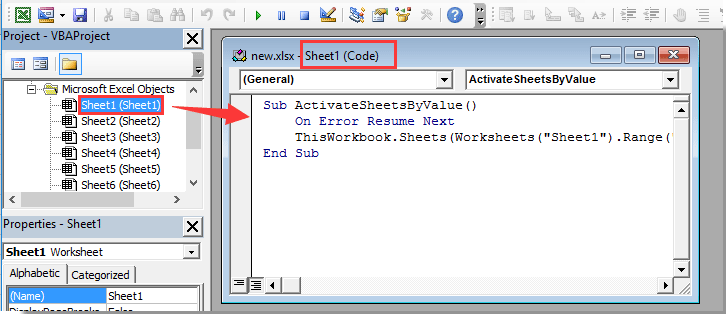
3. Վերադարձեք աշխատանքային թերթը և մուտքագրեք այն թերթիկի անունը, որը ցանկանում եք ընտրել A1 բջիջում և ակտիվացնել ծածկագրի պատուհանը, այնուհետև սեղմել F5 ստեղնը ՝ կոդն աշխատեցնելու համար:
Եթե Sheet1- ի A1 բջիջը պարունակում է «Sheet8» թերթի անուն, ապա VBA կոդը գործարկելուց հետո այն անմիջապես կթռչի Sheet8:
Excel- ի համար Kutools- ի հետ հեշտությամբ ստեղծեք թերթիկների ցուցիչ և անցեք որոշակի աշխատանքային թերթի
Եթե դուք պարզապես ցանկանում եք արագ ընտրել կամ անցնել որոշակի աշխատանքային թերթ, կարող եք փորձել Ստեղծեք թերթիկների անունների ցուցակ օգտակարությունը Excel- ի համար նախատեսված գործիքներ, Այս օգտակար ծառայության միջոցով դուք կարող եք հեշտությամբ ստեղծել թերթի ինդեքս, այնուհետև արագ անցնել որոշակի աշխատանքային թերթ ՝ կտտացնելով թերթիկի անվան վրա:
Նախքան դիմելը Excel- ի համար նախատեսված գործիքներ, խնդրում եմ նախ ներբեռնեք և տեղադրեք այն.
1: սեղմեք Kutools Plus > Աշխատանքային թերթիկ > Ստեղծեք թերթիկների անունների ցուցակ, Տեսեք,

2. Մեջ Ստեղծեք թերթիկների անունների ցուցակ երկխոսության տուփ, ընտրեք Պարունակում է հիպերհղումների ցուցակ տարբերակը Թերթի ինդեքսի ոճերը Բաժին; մուտքագրեք անուն ձեր թերթիկի ինդեքսի համար Նշեք թերթի ինդեքսի թերթիկի անունը տուփ; Ընտրեք Տեղադրեք թերթիկի ցուցիչը բոլոր թերթերից առաջ բացվող ցուցակում: Դրանից հետո կտտացրեք OK կոճակը:
Նշումստուգեք Պարունակում է կոճակներ և մակրոներ տարբերակը, դուք կստանաք թերթիկի ցուցիչ մակրո կոճակով: Տեսեք,
Ինդեքսային աշխատաթերթում կարող եք կտտացնել որոշակի թերթի անվանման վրա ՝ ինքնաբերաբար այդ աշխատանքային թերթիկ անցնելու համար:
Եթե ցանկանում եք ունենալ այս օգտակար ծառայության անվճար փորձարկում (30-օրյա), խնդրում ենք կտտացնել այն ներբեռնելու համար, և այնուհետև անցեք գործողությունը կիրառելու վերը նշված քայլերին համապատասխան:
Excel- ի համար Kutools- ի հետ հեշտությամբ ստեղծեք թերթիկների ցուցիչ և անցեք որոշակի աշխատանքային թերթի
Գրասենյակի արտադրողականության լավագույն գործիքները
Լրացրեք ձեր Excel-ի հմտությունները Kutools-ի հետ Excel-ի համար և փորձեք արդյունավետությունը, ինչպես երբեք: Kutools-ը Excel-ի համար առաջարկում է ավելի քան 300 առաջադեմ առանձնահատկություններ՝ արտադրողականությունը բարձրացնելու և ժամանակ խնայելու համար: Սեղմեք այստեղ՝ Ձեզ ամենաշատ անհրաժեշտ հատկանիշը ստանալու համար...

Office Tab- ը Tabbed ինտերֆեյսը բերում է Office, և ձեր աշխատանքը շատ ավելի դյուրին դարձրեք
- Միացնել ներդիրներով խմբագրումը և ընթերցումը Word, Excel, PowerPoint- ով, Հրատարակիչ, Access, Visio և Project:
- Բացեք և ստեղծեք բազմաթիվ փաստաթղթեր նույն պատուհանի նոր ներդիրներում, այլ ոչ թե նոր պատուհաններում:
- Բարձրացնում է ձեր արտադրողականությունը 50%-ով և նվազեցնում մկնիկի հարյուրավոր սեղմումները ձեզ համար ամեն օր:


